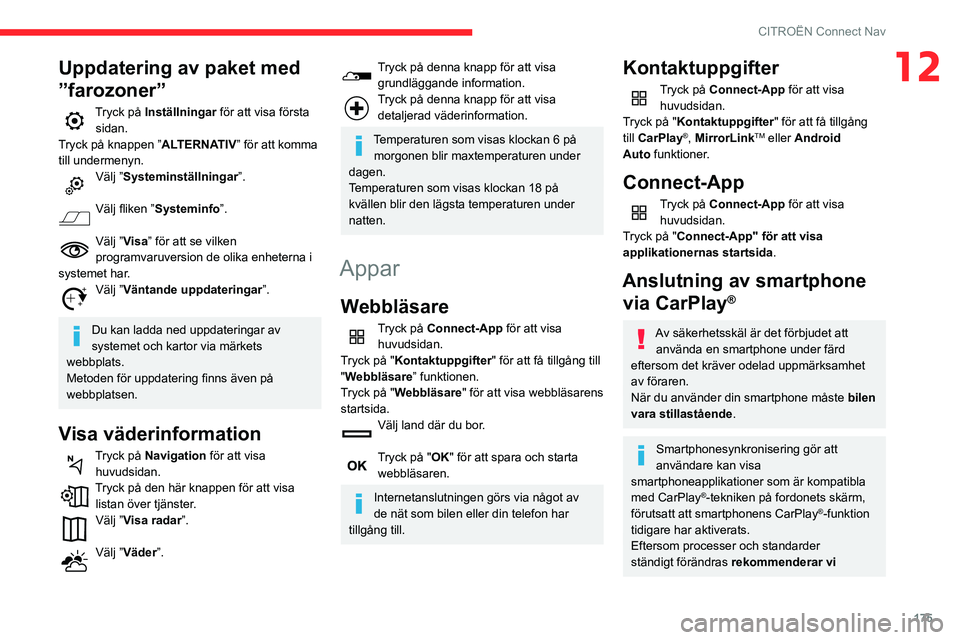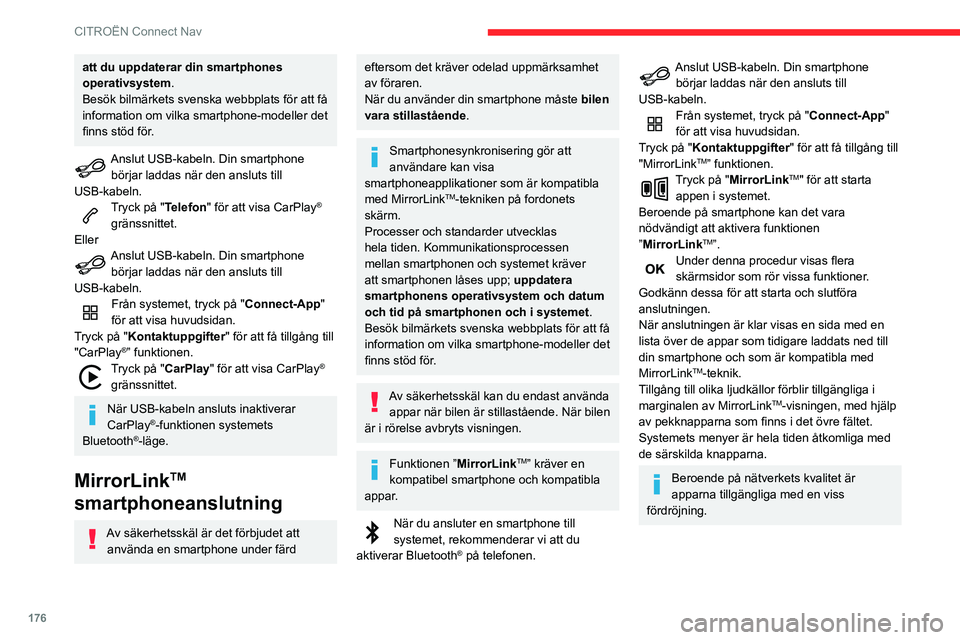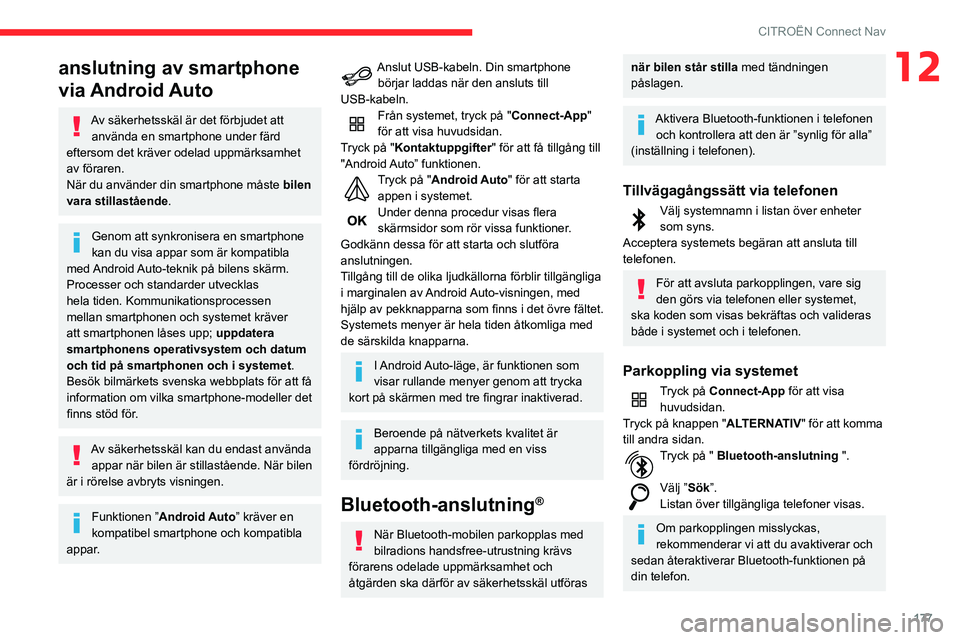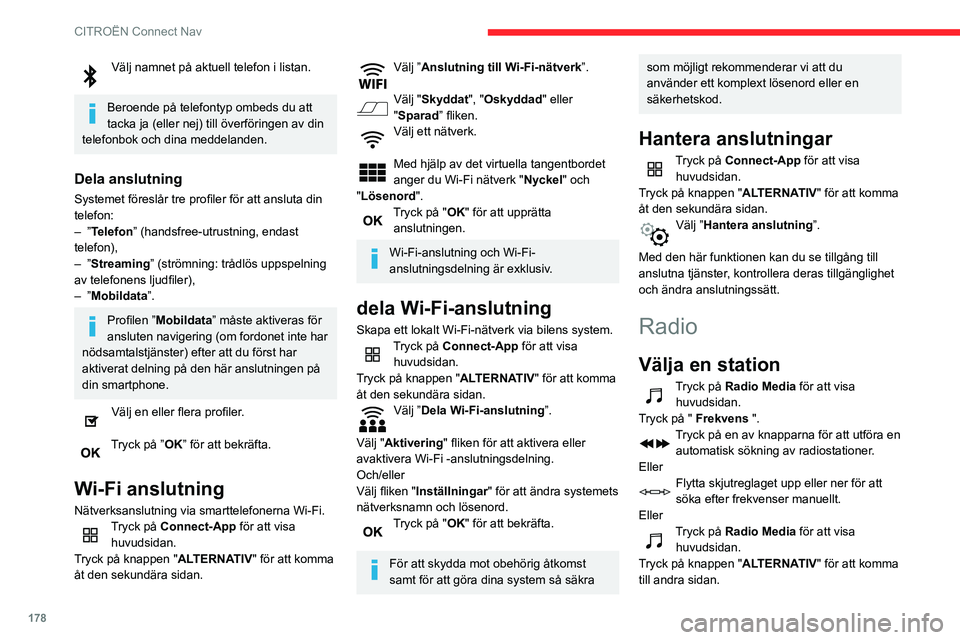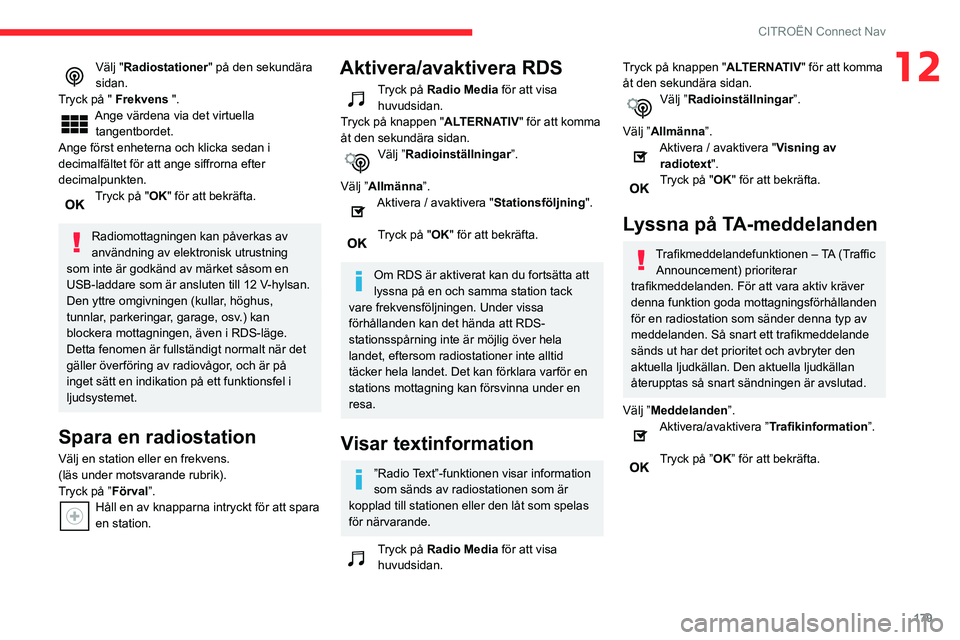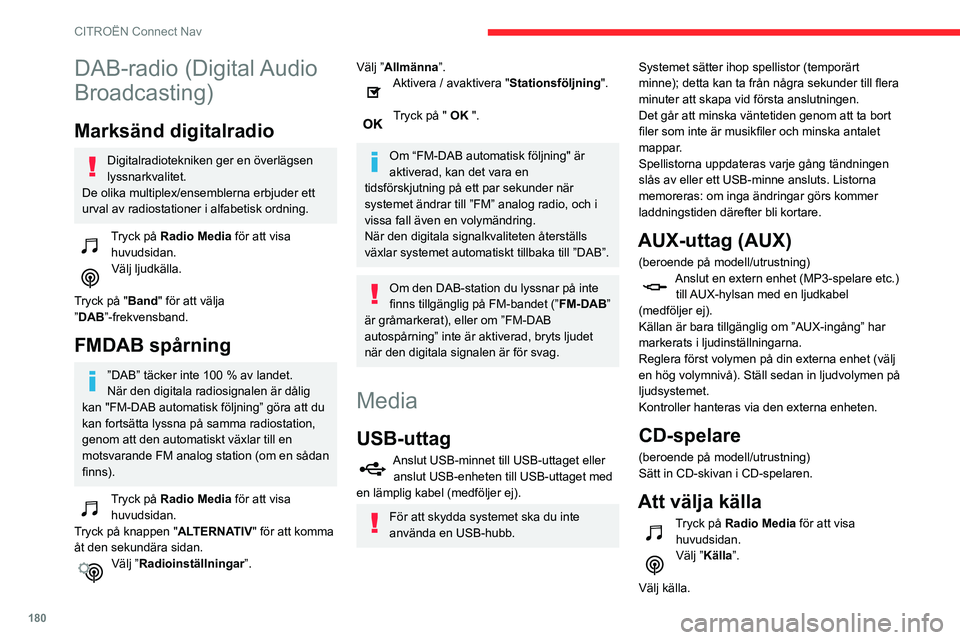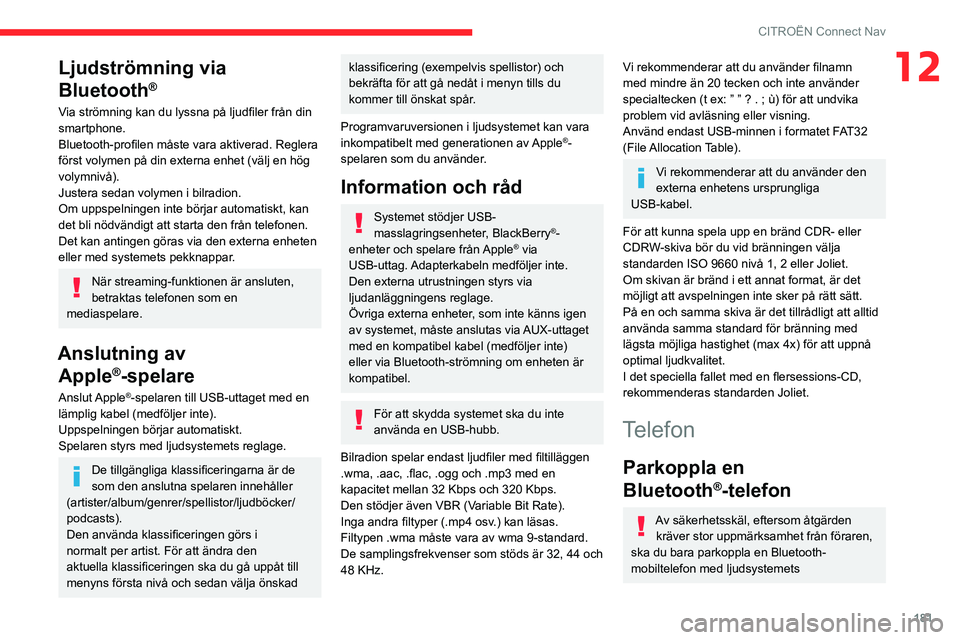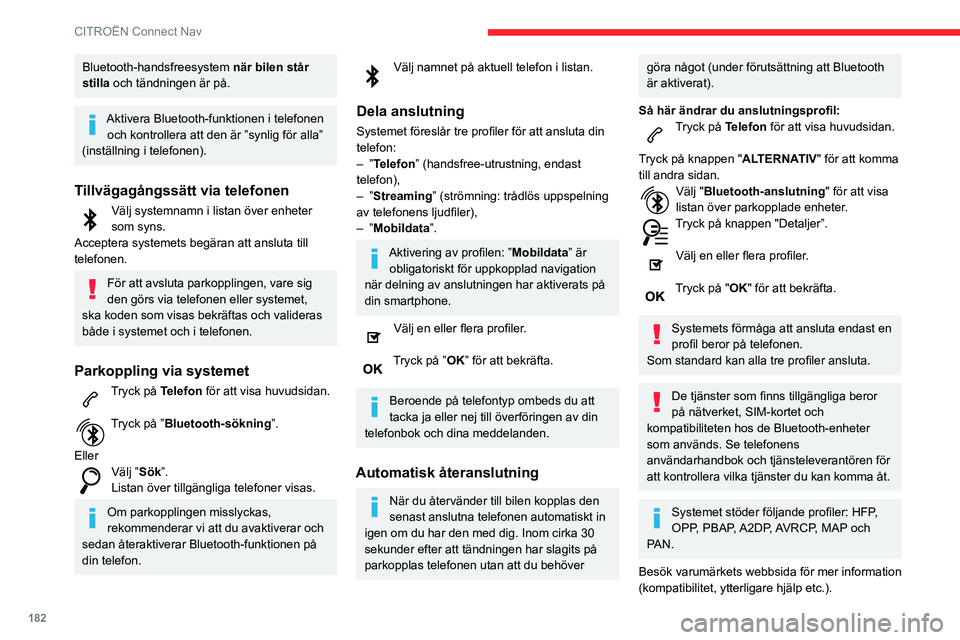Page 177 of 212
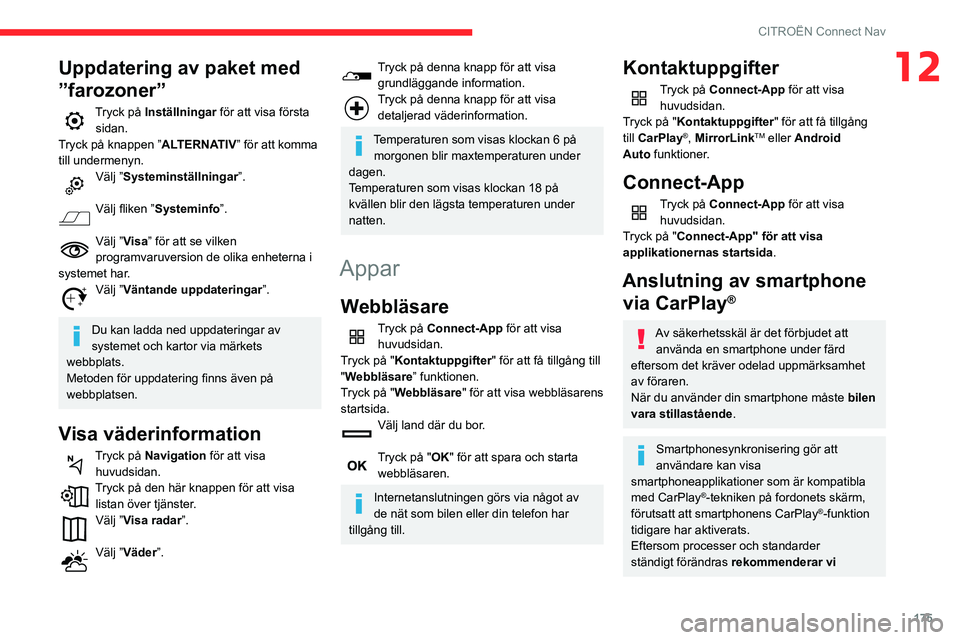
175
CITROËN Connect Nav
12Uppdatering av paket med
”farozoner”
Tryck på Inställningar för att visa första
sidan.
Tryck på knappen ”ALTERNATIV” för att komma
till undermenyn.
Välj ”Systeminställningar”.
Välj fliken ” Systeminfo”.
Välj ”Visa” för att se vilken
programvaruversion de olika enheterna i
systemet har.
Välj ”Väntande uppdateringar”.
Du kan ladda ned uppdateringar av
systemet och kartor via märkets
webbplats.
Metoden för uppdatering finns även på
webbplatsen.
Visa väderinformation
Tryck på Navigation för att visa huvudsidan.
Tryck på den här knappen för att visa listan över tjänster.
Välj ”Visa radar”.
Välj ”Väder”.
Tryck på denna knapp för att visa grundläggande information.
Tryck på denna knapp för att visa detaljerad väderinformation.
Temperaturen som visas klockan 6 på morgonen blir maxtemperaturen under
dagen.
Temperaturen som visas klockan 18 på
kvällen blir den lägsta temperaturen under
natten.
Appar
Webbläsare
Tryck på Connect-App för att visa huvudsidan.
Tryck på "Kontaktuppgifter" för att få tillgång till
"Webbläsare” funktionen.
Tryck på "Webbläsare" för att visa webbläsarens
startsida.
Välj land där du bor.
Tryck på "OK" för att spara och starta webbläsaren.
Internetanslutningen görs via något av
de nät som bilen eller din telefon har
tillgång till.
Kontaktuppgifter
Tryck på Connect-App för att visa huvudsidan.
Tryck på "Kontaktuppgifter" för att få tillgång
till CarPlay
®, MirrorLinkTM eller Android
Auto
funktioner.
Connect-App
Tryck på Connect-App för att visa huvudsidan.
Tryck på "Connect-App" för att visa
applikationernas startsida.
Anslutning av smartphone via CarPlay
®
Av säkerhetsskäl är det förbjudet att
använda en smartphone under färd
eftersom det kräver odelad uppmärksamhet
av föraren.
När du använder din smartphone måste bilen
vara stillastående.
Smartphonesynkronisering gör att
användare kan visa
smartphoneapplikationer som är kompatibla
med CarPlay
®-tekniken på fordonets skärm,
förutsatt att smartphonens CarPlay®-funktion
tidigare har aktiverats.
Eftersom processer och standarder
ständigt förändras rekommenderar vi
Page 178 of 212
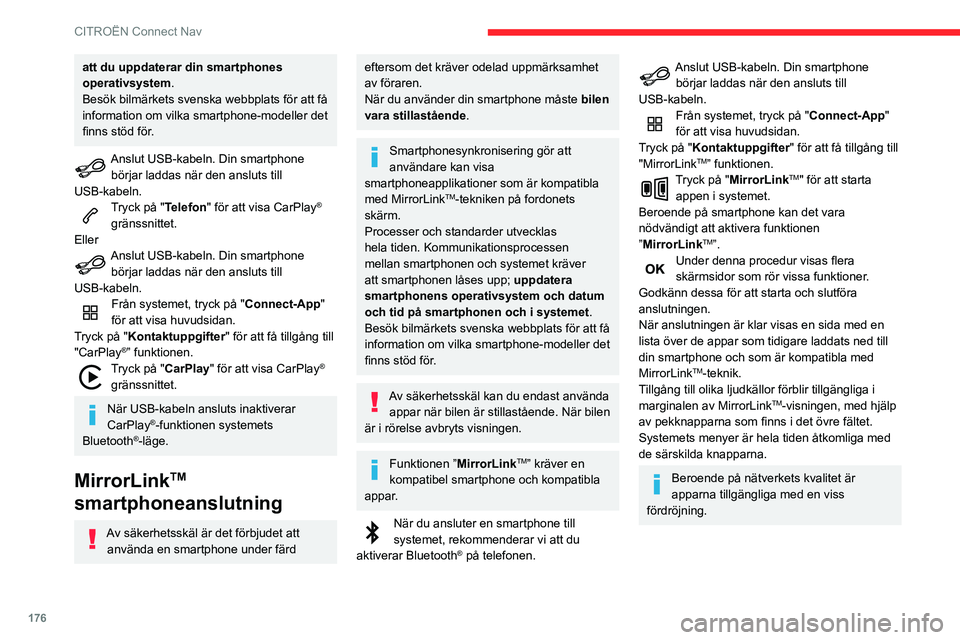
176
CITROËN Connect Nav
att du uppdaterar din smartphones
operativsystem.
Besök bilmärkets svenska webbplats för att få
information om vilka smartphone-modeller det
finns stöd för.
Anslut USB-kabeln. Din smartphone börjar laddas när den ansluts till
USB-kabeln.
Tryck på "Telefon" för att visa CarPlay®
gränssnittet.
Eller
Anslut USB-kabeln. Din smartphone börjar laddas när den ansluts till
USB-kabeln.
Från systemet, tryck på " Connect-App"
för att visa huvudsidan.
Tryck på "Kontaktuppgifter" för att få tillgång till
"CarPlay
®” funktionen.Tryck på "CarPlay" för att visa CarPlay®
gränssnittet.
När USB-kabeln ansluts inaktiverar
CarPlay®-funktionen systemets
Bluetooth®-läge.
MirrorLinkTM
smartphoneanslutning
Av säkerhetsskäl är det förbjudet att
använda en smartphone under färd
eftersom det kräver odelad uppmärksamhet
av föraren.
När du använder din smartphone måste bilen
vara stillastående.
Smartphonesynkronisering gör att
användare kan visa
smartphoneapplikationer som är kompatibla
med MirrorLink
TM-tekniken på fordonets
skärm.
Processer och standarder utvecklas
hela tiden. Kommunikationsprocessen
mellan smartphonen och systemet kräver
att smartphonen låses upp; uppdatera
smartphonens operativsystem och datum
och tid på smartphonen och i systemet .
Besök bilmärkets svenska webbplats för att få
information om vilka smartphone-modeller det
finns stöd för.
Av säkerhetsskäl kan du endast använda appar när bilen är stillastående. När bilen
är i rörelse avbryts visningen.
Funktionen ”MirrorLinkTM” kräver en
kompatibel smartphone och kompatibla
appar.
När du ansluter en smartphone till
systemet, rekommenderar vi att du
aktiverar Bluetooth
® på telefonen.
Anslut USB-kabeln. Din smartphone börjar laddas när den ansluts till
USB-kabeln.
Från systemet, tryck på " Connect-App"
för att visa huvudsidan.
Tryck på "Kontaktuppgifter" för att få tillgång till
"MirrorLink
TM” funktionen.Tryck på "MirrorLinkTM" för att starta
appen i systemet.
Beroende på smartphone kan det vara
nödvändigt att aktivera funktionen
”MirrorLink
TM”.Under denna procedur visas flera
skärmsidor som rör vissa funktioner.
Godkänn dessa för att starta och slutföra
anslutningen.
När anslutningen är klar visas en sida med en
lista över de appar som tidigare laddats ned till
din smartphone och som är kompatibla med
MirrorLink
TM-teknik.
Tillgång till olika ljudkällor förblir tillgängliga i
marginalen av MirrorLink
TM-visningen, med hjälp
av pekknapparna som finns i det övre fältet.
Systemets menyer är hela tiden åtkomliga med
de särskilda knapparna.
Beroende på nätverkets kvalitet är
apparna tillgängliga med en viss
fördröjning.
anslutning av smartphone
via Android Auto
Av säkerhetsskäl är det förbjudet att använda en smartphone under färd
eftersom det kräver odelad uppmärksamhet
av föraren.
När du använder din smartphone måste bilen
vara stillastående.
Genom att synkronisera en smartphone
kan du visa appar som är kompatibla
med Android Auto-teknik på bilens skärm.
Processer och standarder utvecklas
hela tiden. Kommunikationsprocessen
mellan smartphonen och systemet kräver
att smartphonen låses upp; uppdatera
smartphonens operativsystem och datum
och tid på smartphonen och i systemet .
Besök bilmärkets svenska webbplats för att få
information om vilka smartphone-modeller det
finns stöd för.
Av säkerhetsskäl kan du endast använda appar när bilen är stillastående. När bilen
är i rörelse avbryts visningen.
Funktionen ”Android Auto” kräver en
kompatibel smartphone och kompatibla
appar.
Page 179 of 212
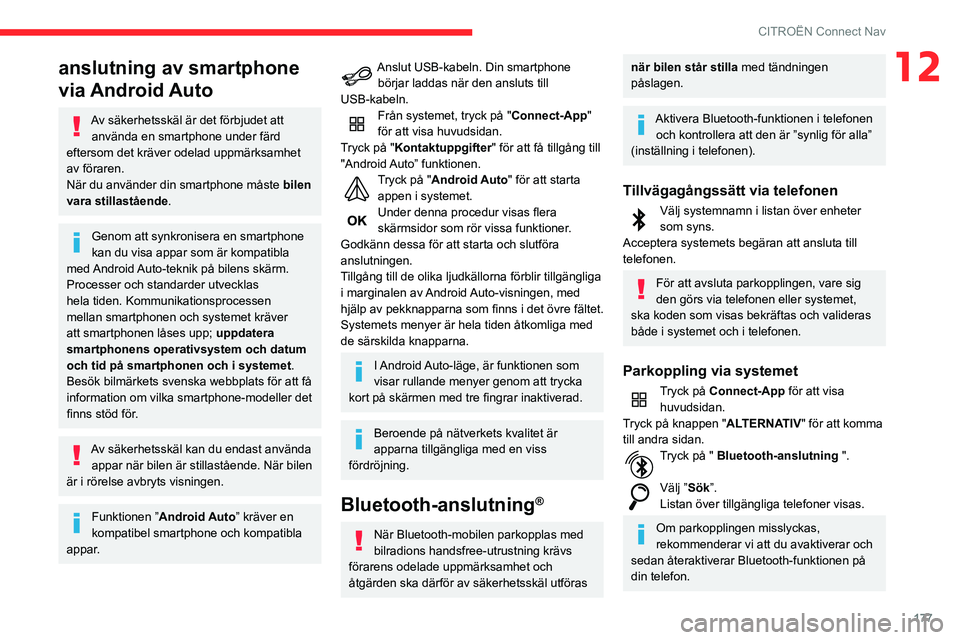
177
CITROËN Connect Nav
12anslutning av smartphone
via Android Auto
Av säkerhetsskäl är det förbjudet att använda en smartphone under färd
eftersom det kräver odelad uppmärksamhet
av föraren.
När du använder din smartphone måste bilen
vara stillastående.
Genom att synkronisera en smartphone
kan du visa appar som är kompatibla
med Android Auto-teknik på bilens skärm.
Processer och standarder utvecklas
hela tiden. Kommunikationsprocessen
mellan smartphonen och systemet kräver
att smartphonen låses upp; uppdatera
smartphonens operativsystem och datum
och tid på smartphonen och i systemet .
Besök bilmärkets svenska webbplats för att få
information om vilka smartphone-modeller det
finns stöd för.
Av säkerhetsskäl kan du endast använda appar när bilen är stillastående. När bilen
är i rörelse avbryts visningen.
Funktionen ”Android Auto” kräver en
kompatibel smartphone och kompatibla
appar.
Anslut USB-kabeln. Din smartphone börjar laddas när den ansluts till
USB-kabeln.
Från systemet, tryck på " Connect-App"
för att visa huvudsidan.
Tryck på "Kontaktuppgifter" för att få tillgång till
"Android Auto” funktionen.
Tryck på "Android Auto" för att starta appen i systemet.
Under denna procedur visas flera
skärmsidor som rör vissa funktioner.
Godkänn dessa för att starta och slutföra
anslutningen.
Tillgång till de olika ljudkällorna förblir tillgängliga
i marginalen av Android Auto-visningen, med
hjälp av pekknapparna som finns i det övre fältet.
Systemets menyer är hela tiden åtkomliga med
de särskilda knapparna.
I Android Auto-läge, är funktionen som
visar rullande menyer genom att trycka
kort på skärmen med tre fingrar inaktiverad.
Beroende på nätverkets kvalitet är
apparna tillgängliga med en viss
fördröjning.
Bluetooth-anslutning®
När Bluetooth-mobilen parkopplas med
bilradions handsfree-utrustning krävs
förarens odelade uppmärksamhet och
åtgärden ska därför av säkerhetsskäl utföras
när bilen står stilla med tändningen
påslagen.
Aktivera Bluetooth-funktionen i telefonen och kontrollera att den är ”synlig för alla”
(inställning i telefonen).
Tillvägagångssätt via telefonen
Välj systemnamn i listan över enheter
som syns.
Acceptera systemets begäran att ansluta till
telefonen.
För att avsluta parkopplingen, vare sig
den görs via telefonen eller systemet,
ska koden som visas bekräftas och valideras
både i systemet och i telefonen.
Parkoppling via systemet
Tryck på Connect-App för att visa huvudsidan.
Tryck på knappen "ALTERNATIV" för att komma
till andra sidan.
Tryck på " Bluetooth-anslutning ".
Välj ”Sök”.
Listan över tillgängliga telefoner visas.
Om parkopplingen misslyckas,
rekommenderar vi att du avaktiverar och
sedan återaktiverar Bluetooth-funktionen på
din telefon.
Page 180 of 212
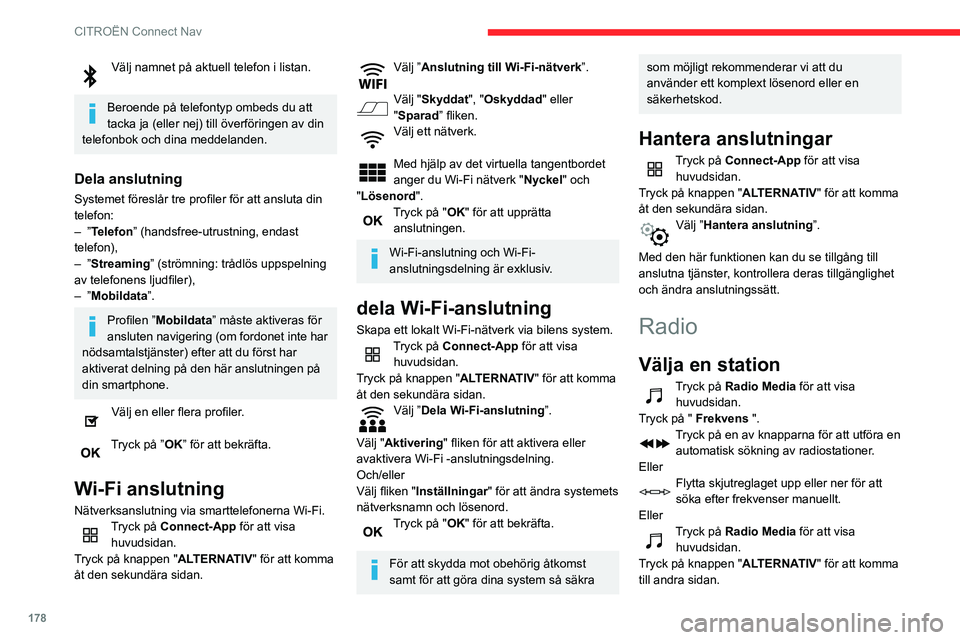
178
CITROËN Connect Nav
Välj namnet på aktuell telefon i listan.
Beroende på telefontyp ombeds du att
tacka ja (eller nej) till överföringen av din
telefonbok och dina meddelanden.
Dela anslutning
Systemet föreslår tre profiler för att ansluta din
telefon:
–
”Telefon” (handsfree-utrustning, endast
telefon),
–
”Streaming” (strömning: trådlös uppspelning
av telefonens ljudfiler),
–
”Mobildata”.
Profilen ”Mobildata” måste aktiveras för
ansluten navigering (om fordonet inte har
nödsamtalstjänster) efter att du först har
aktiverat delning på den här anslutningen på
din smartphone.
Välj en eller flera profiler.
Tryck på ”OK” för att bekräfta.
Wi-Fi anslutning
Nätverksanslutning via smarttelefonerna Wi-Fi.Tryck på Connect-App för att visa huvudsidan.
Tryck på knappen "ALTERNATIV" för att komma
åt den sekundära sidan.
Välj ”Anslutning till Wi-Fi-nätverk”.
Välj "Skyddat", "Oskyddad" eller
"Sparad” fliken.
Välj ett nätverk.
Med hjälp av det virtuella tangentbordet
anger du Wi-Fi nätverk " Nyckel" och
"Lösenord".
Tryck på "OK" för att upprätta anslutningen.
Wi-Fi-anslutning och Wi-Fi-
anslutningsdelning är exklusiv.
dela Wi-Fi-anslutning
Skapa ett lokalt Wi-Fi-nätverk via bilens system.Tryck på Connect-App för att visa huvudsidan.
Tryck på knappen "ALTERNATIV" för att komma
åt den sekundära sidan.
Välj ”Dela Wi-Fi-anslutning ”.
Välj "Aktivering" fliken för att aktivera eller
avaktivera Wi-Fi -anslutningsdelning.
Och/eller
Välj fliken " Inställningar " för att ändra systemets
nätverksnamn och lösenord.
Tryck på "OK" för att bekräfta.
För att skydda mot obehörig åtkomst
samt för att göra dina system så säkra
som möjligt rekommenderar vi att du
använder ett komplext lösenord eller en
säkerhetskod.
Hantera anslutningar
Tryck på Connect-App för att visa huvudsidan.
Tryck på knappen "ALTERNATIV" för att komma
åt den sekundära sidan.
Välj ”Hantera anslutning”.
Med den här funktionen kan du se tillgång till
anslutna tjänster, kontrollera deras tillgänglighet
och ändra anslutningssätt.
Radio
Välja en station
Tryck på Radio Media för att visa huvudsidan.
Tryck på " Frekvens ".
Tryck på en av knapparna för att utföra en automatisk sökning av radiostationer.
Eller
Flytta skjutreglaget upp eller ner för att
söka efter frekvenser manuellt.
Eller
Tryck på Radio Media för att visa huvudsidan.
Tryck på knappen "ALTERNATIV" för att komma
till andra sidan.
Välj "Radiostationer" på den sekundära
sidan.
Tryck på " Frekvens ".
Ange värdena via det virtuella tangentbordet.
Ange först enheterna och klicka sedan i
decimalfältet för att ange siffrorna efter
decimalpunkten.
Tryck på "OK" för att bekräfta.
Radiomottagningen kan påverkas av
användning av elektronisk utrustning
som inte är godkänd av märket såsom en
USB-laddare som är ansluten till 12 V-hylsan.
Den yttre omgivningen (kullar, höghus,
tunnlar, parkeringar, garage, osv.) kan
blockera mottagningen, även i RDS-läge.
Detta fenomen är fullständigt normalt när det
gäller överföring av radiovågor, och är på
inget sätt en indikation på ett funktionsfel i
ljudsystemet.
Spara en radiostation
Välj en station eller en frekvens.
(läs under motsvarande rubrik).
Tryck på ”Förval”.
Håll en av knapparna intryckt för att spara
en station.
Page 181 of 212
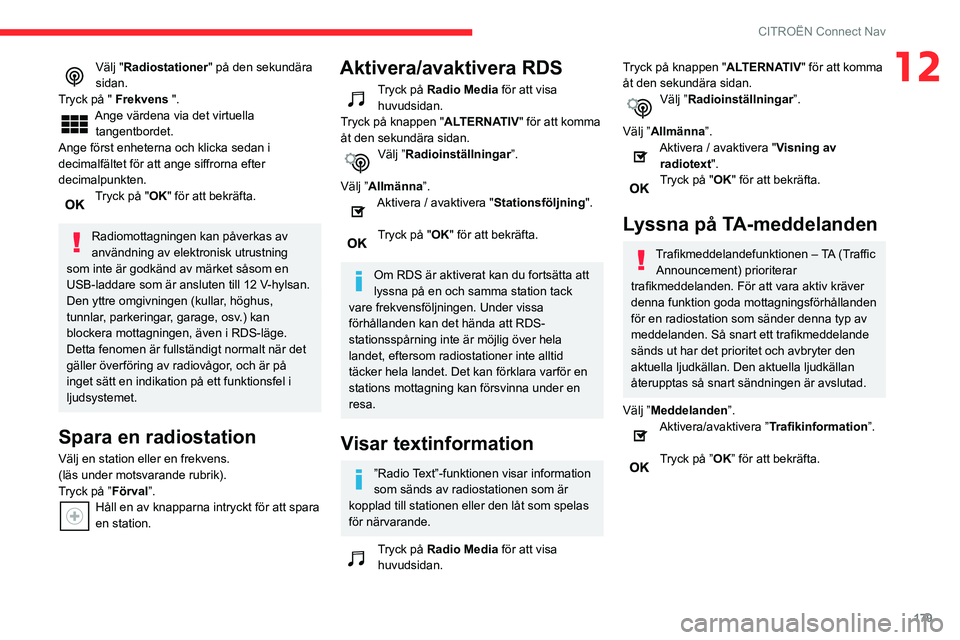
179
CITROËN Connect Nav
12Välj "Radiostationer" på den sekundära
sidan.
Tryck på " Frekvens ".
Ange värdena via det virtuella tangentbordet.
Ange först enheterna och klicka sedan i
decimalfältet för att ange siffrorna efter
decimalpunkten.
Tryck på "OK" för att bekräfta.
Radiomottagningen kan påverkas av
användning av elektronisk utrustning
som inte är godkänd av märket såsom en
USB-laddare som är ansluten till 12 V-hylsan.
Den yttre omgivningen (kullar, höghus,
tunnlar, parkeringar, garage, osv.) kan
blockera mottagningen, även i RDS-läge.
Detta fenomen är fullständigt normalt när det
gäller överföring av radiovågor, och är på
inget sätt en indikation på ett funktionsfel i
ljudsystemet.
Spara en radiostation
Välj en station eller en frekvens.
(läs under motsvarande rubrik).
Tryck på ”Förval”.
Håll en av knapparna intryckt för att spara
en station.
Aktivera/avaktivera RDS
Tryck på Radio Media för att visa huvudsidan.
Tryck på knappen "ALTERNATIV" för att komma
åt den sekundära sidan.
Välj ”Radioinställningar ”.
Välj ”Allmänna”.
Aktivera / avaktivera "Stationsföljning ".
Tryck på "OK" för att bekräfta.
Om RDS är aktiverat kan du fortsätta att
lyssna på en och samma station tack
vare frekvensföljningen. Under vissa
förhållanden kan det hända att RDS-
stationsspårning inte är möjlig över hela
landet, eftersom radiostationer inte alltid
täcker hela landet. Det kan förklara varför en
stations mottagning kan försvinna under en
resa.
Visar textinformation
”Radio Text”-funktionen visar information
som sänds av radiostationen som är
kopplad till stationen eller den låt som spelas
för närvarande.
Tryck på Radio Media för att visa huvudsidan.
Tryck på knappen "ALTERNATIV" för att komma
åt den sekundära sidan.
Välj ”Radioinställningar ”.
Välj ”Allmänna”.
Aktivera / avaktivera "Visning av radiotext".
Tryck på "OK" för att bekräfta.
Lyssna på TA-meddelanden
Trafikmeddelandefunktionen – TA (Traffic Announcement) prioriterar
trafikmeddelanden. För att vara aktiv kräver
denna funktion goda mottagningsförhållanden
för en radiostation som sänder denna typ av
meddelanden. Så snart ett trafikmeddelande
sänds ut har det prioritet och avbryter den
aktuella ljudkällan. Den aktuella ljudkällan
återupptas så snart sändningen är avslutad.
Välj ”Meddelanden”.
Aktivera/avaktivera ” Trafikinformation”.
Tryck på ”OK” för att bekräfta.
Page 182 of 212
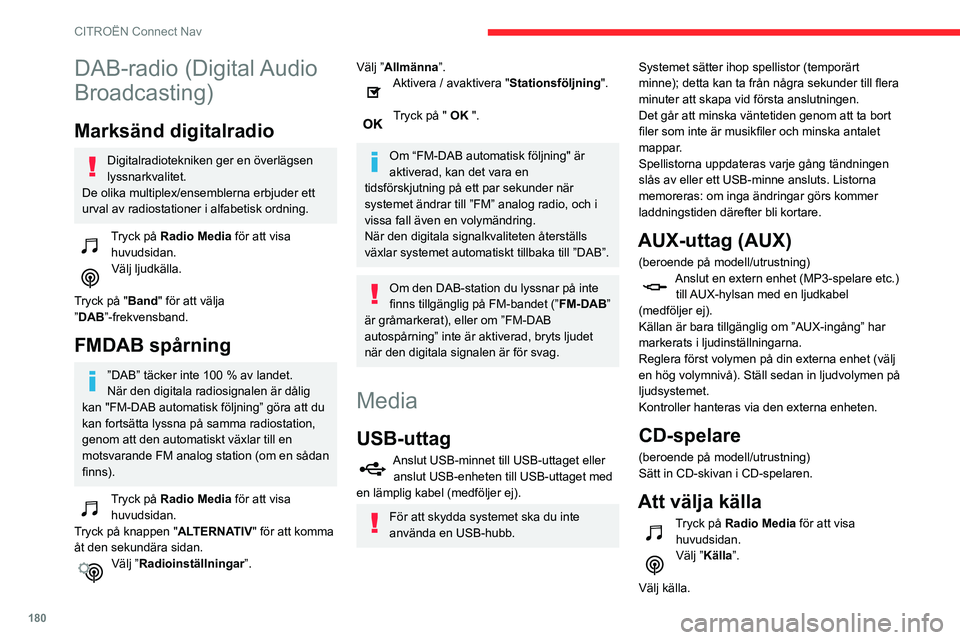
180
CITROËN Connect Nav
DAB-radio (Digital Audio
Broadcasting)
Marksänd digitalradio
Digitalradiotekniken ger en överlägsen
lyssnarkvalitet.
De olika multiplex/ensemblerna erbjuder ett
urval av radiostationer i alfabetisk ordning.
Tryck på Radio Media för att visa huvudsidan.
Välj ljudkälla.
Tryck på "Band" för att välja
”DAB”-frekvensband.
FMDAB spårning
”DAB” täcker inte 100 % av landet.
När den digitala radiosignalen är dålig
kan "FM-DAB automatisk följning” göra att du
kan fortsätta lyssna på samma radiostation,
genom att den automatiskt växlar till en
motsvarande FM analog station (om en sådan
finns).
Tryck på Radio Media för att visa huvudsidan.
Tryck på knappen "ALTERNATIV" för att komma
åt den sekundära sidan.
Välj ”Radioinställningar ”.
Välj ”Allmänna”.Aktivera / avaktivera "Stationsföljning ".
Tryck på " OK ".
Om “FM-DAB automatisk följning" är
aktiverad, kan det vara en
tidsförskjutning på ett par sekunder när
systemet ändrar till ”FM” analog radio, och i
vissa fall även en volymändring.
När den digitala signalkvaliteten återställs
växlar systemet automatiskt tillbaka till ”DAB”.
Om den DAB-station du lyssnar på inte
finns tillgänglig på FM-bandet (” FM-DAB”
är gråmarkerat), eller om ”FM-DAB
autospårning” inte är aktiverad, bryts ljudet
när den digitala signalen är för svag.
Media
USB-uttag
Anslut USB-minnet till USB-uttaget eller anslut USB-enheten till USB-uttaget med
en lämplig kabel (medföljer ej).
För att skydda systemet ska du inte
använda en USB-hubb. Systemet sätter ihop spellistor (temporärt
minne); detta kan ta från några sekunder till flera
minuter att skapa vid första anslutningen.
Det går att minska väntetiden genom att ta bort
filer som inte är musikfiler och minska antalet
mappar.
Spellistorna uppdateras varje gång tändningen
slås av eller ett USB-minne ansluts. Listorna
memoreras: om inga ändringar görs kommer
laddningstiden därefter bli kortare.
AUX-uttag (AUX)
(beroende på modell/utrustning)Anslut en extern enhet (MP3-spelare etc.)
till AUX-hylsan med en ljudkabel
(medföljer ej).
Källan är bara tillgänglig om ”AUX-ingång” har
markerats i ljudinställningarna.
Reglera först volymen på din externa enhet (välj
en hög volymnivå). Ställ sedan in ljudvolymen på
ljudsystemet.
Kontroller hanteras via den externa enheten.
CD-spelare
(beroende på modell/utrustning)
Sätt in CD-skivan i CD-spelaren.
Att välja källa
Tryck på Radio Media för att visa huvudsidan.
Välj ”Källa”.
Välj källa.
Ljudströmning via
Bluetooth
®
Via strömning kan du lyssna på ljudfiler från din
smartphone.
Bluetooth-profilen måste vara aktiverad. Reglera
först volymen på din externa enhet (välj en hög
volymnivå).
Justera sedan volymen i bilradion.
Om uppspelningen inte börjar automatiskt, kan
det bli nödvändigt att starta den från telefonen.
Det kan antingen göras via den externa enheten
eller med systemets pekknappar.
När streaming-funktionen är ansluten,
betraktas telefonen som en
mediaspelare.
Anslutning av Apple
®-spelare
Anslut Apple®-spelaren till USB-uttaget med en
lämplig kabel (medföljer inte).
Uppspelningen börjar automatiskt.
Spelaren styrs med ljudsystemets reglage.
De tillgängliga klassificeringarna är de
som den anslutna spelaren innehåller
(artister/album/genrer/spellistor/ljudböcker/
podcasts).
Den använda klassificeringen görs i
normalt per artist. För att ändra den
aktuella klassificeringen ska du gå uppåt till
menyns första nivå och sedan välja önskad
Page 183 of 212
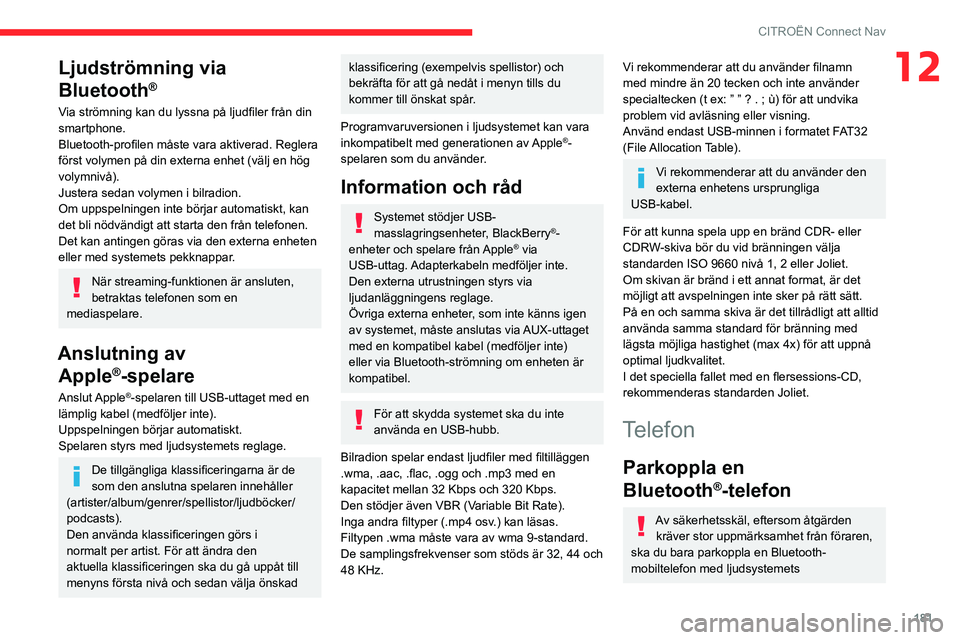
181
CITROËN Connect Nav
12Ljudströmning via
Bluetooth
®
Via strömning kan du lyssna på ljudfiler från din
smartphone.
Bluetooth-profilen måste vara aktiverad. Reglera
först volymen på din externa enhet (välj en hög
volymnivå).
Justera sedan volymen i bilradion.
Om uppspelningen inte börjar automatiskt, kan
det bli nödvändigt att starta den från telefonen.
Det kan antingen göras via den externa enheten
eller med systemets pekknappar.
När streaming-funktionen är ansluten,
betraktas telefonen som en
mediaspelare.
Anslutning av Apple
®-spelare
Anslut Apple®-spelaren till USB-uttaget med en
lämplig kabel (medföljer inte).
Uppspelningen börjar automatiskt.
Spelaren styrs med ljudsystemets reglage.
De tillgängliga klassificeringarna är de
som den anslutna spelaren innehåller
(artister/album/genrer/spellistor/ljudböcker/
podcasts).
Den använda klassificeringen görs i
normalt per artist. För att ändra den
aktuella klassificeringen ska du gå uppåt till
menyns första nivå och sedan välja önskad
klassificering (exempelvis spellistor) och
bekräfta för att gå nedåt i menyn tills du
kommer till önskat spår.
Programvaruversionen i ljudsystemet kan vara
inkompatibelt med generationen av Apple
®-
spelaren som du använder.
Information och råd
Systemet stödjer USB-
masslagringsenheter, BlackBerry®-
enheter och spelare från Apple® via
USB-uttag. Adapterkabeln medföljer inte.
Den externa utrustningen styrs via
ljudanläggningens reglage.
Övriga externa enheter, som inte känns igen
av systemet, måste anslutas via AUX-uttaget
med en kompatibel kabel (medföljer inte)
eller via Bluetooth-strömning om enheten är
kompatibel.
För att skydda systemet ska du inte
använda en USB-hubb.
Bilradion spelar endast ljudfiler med filtilläggen
.wma, .aac, .flac, .ogg och .mp3 med en
kapacitet mellan 32 Kbps och 320 Kbps.
Den stödjer även VBR (Variable Bit Rate).
Inga andra filtyper (.mp4 osv.) kan läsas.
Filtypen .wma måste vara av wma 9-standard.
De samplingsfrekvenser som stöds är 32, 44 och
48 KHz.
Vi rekommenderar att du använder filnamn
med mindre än 20 tecken och inte använder
specialtecken (t ex: ” ” ? . ; ù) för att undvika
problem vid avläsning eller visning.
Använd endast USB-minnen i formatet FAT32
(File Allocation Table).
Vi rekommenderar att du använder den
externa enhetens ursprungliga
USB-kabel.
För att kunna spela upp en bränd CDR- eller
CDRW-skiva bör du vid bränningen välja
standarden ISO 9660 nivå 1, 2 eller Joliet.
Om skivan är bränd i ett annat format, är det
möjligt att avspelningen inte sker på rätt sätt.
På en och samma skiva är det tillrådligt att alltid
använda samma standard för bränning med
lägsta möjliga hastighet (max 4x) för att uppnå
optimal ljudkvalitet.
I det speciella fallet med en flersessions-CD,
rekommenderas standarden Joliet.
Telefon
Parkoppla en
Bluetooth
®-telefon
Av säkerhetsskäl, eftersom åtgärden kräver stor uppmärksamhet från föraren,
ska du bara parkoppla en Bluetooth-
mobiltelefon med ljudsystemets
Page 184 of 212
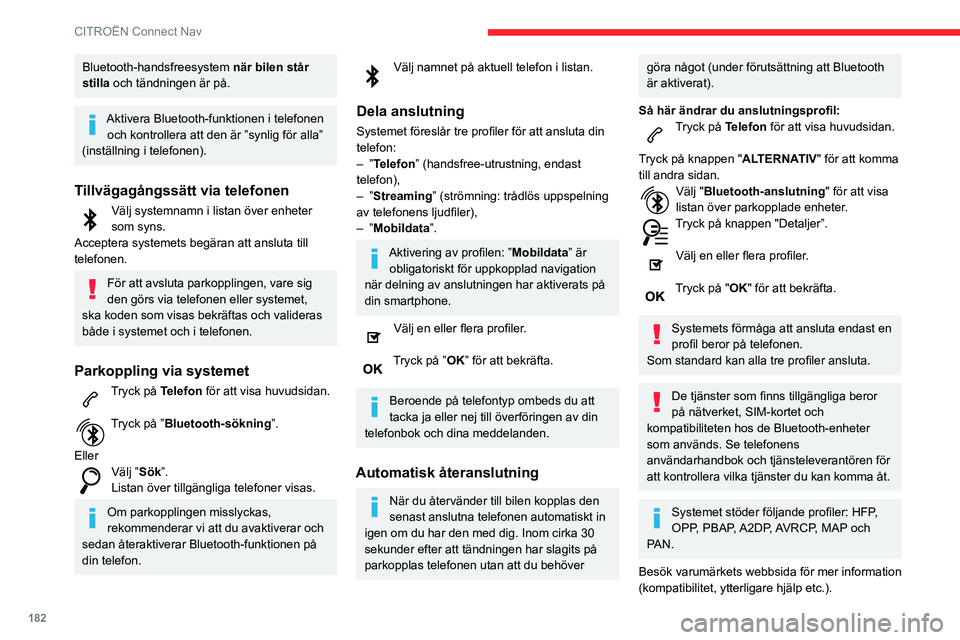
182
CITROËN Connect Nav
Bluetooth-handsfreesystem när bilen står
stilla och tändningen är på.
Aktivera Bluetooth-funktionen i telefonen och kontrollera att den är ”synlig för alla”
(inställning i telefonen).
Tillvägagångssätt via telefonen
Välj systemnamn i listan över enheter
som syns.
Acceptera systemets begäran att ansluta till
telefonen.
För att avsluta parkopplingen, vare sig
den görs via telefonen eller systemet,
ska koden som visas bekräftas och valideras
både i systemet och i telefonen.
Parkoppling via systemet
Tryck på Telefon för att visa huvudsidan.
Tryck på ”Bluetooth-sökning ”.
Eller
Välj ”Sök”.
Listan över tillgängliga telefoner visas.
Om parkopplingen misslyckas,
rekommenderar vi att du avaktiverar och
sedan återaktiverar Bluetooth-funktionen på
din telefon.
Välj namnet på aktuell telefon i listan.
Dela anslutning
Systemet föreslår tre profiler för att ansluta din
telefon:
–
”Telefon” (handsfree-utrustning, endast
telefon),
–
”Streaming” (strömning: trådlös uppspelning
av telefonens ljudfiler),
–
”Mobildata”.
Aktivering av profilen: ” Mobildata” är
obligatoriskt för uppkopplad navigation
när delning av anslutningen har aktiverats på
din smartphone.
Välj en eller flera profiler.
Tryck på ”OK” för att bekräfta.
Beroende på telefontyp ombeds du att
tacka ja eller nej till överföringen av din
telefonbok och dina meddelanden.
Automatisk återanslutning
När du återvänder till bilen kopplas den
senast anslutna telefonen automatiskt in
igen om du har den med dig. Inom cirka 30
sekunder efter att tändningen har slagits på
parkopplas telefonen utan att du behöver
göra något (under förutsättning att Bluetooth
är aktiverat).
Så här ändrar du anslutningsprofil:
Tryck på Telefon för att visa huvudsidan.
Tryck på knappen "ALTERNATIV" för att komma
till andra sidan.
Välj "Bluetooth-anslutning " för att visa
listan över parkopplade enheter.
Tryck på knappen "Detaljer”.
Välj en eller flera profiler.
Tryck på "OK" för att bekräfta.
Systemets förmåga att ansluta endast en
profil beror på telefonen.
Som standard kan alla tre profiler ansluta.
De tjänster som finns tillgängliga beror
på nätverket, SIM-kortet och
kompatibiliteten hos de Bluetooth-enheter
som används. Se telefonens
användarhandbok och tjänsteleverantören för
att kontrollera vilka tjänster du kan komma åt.
Systemet stöder följande profiler: HFP,
OPP, PBAP, A2DP, AVRCP, MAP och
PAN.
Besök varumärkets webbsida för mer information
(kompatibilitet, ytterligare hjälp etc.).
Hantering av parkopplade telefoner
Denna funktion låter dig ansluta eller
koppla från en enhet eller ta bort en
parkoppling.
Tryck på Telefon för att visa huvudsidan.
Tryck på knappen "ALTERNATIV" för att komma
till andra sidan.
Välj "Bluetooth-anslutning " för att visa
listan över parkopplade enheter.
Tryck på namnet på den telefon du valt i listan för att koppla från den.
Tryck igen för att ansluta.
Ta bort en telefon
Välj papperskorgen högst upp till höger
på skärmen och en papperskorg visas
framför den telefon du valt.
Tryck på papperskorgen bredvid telefonen för att ta bort den.
Besvara ett samtal
Ett inkommande samtal indikeras med en
ringsignal och med ett meddelande ovanpå den
pågående vyn i displayen.
Tryck helt kort på knappen TEL på rattreglagen för att svara när det ringer.
Och
Tryck länge
 1
1 2
2 3
3 4
4 5
5 6
6 7
7 8
8 9
9 10
10 11
11 12
12 13
13 14
14 15
15 16
16 17
17 18
18 19
19 20
20 21
21 22
22 23
23 24
24 25
25 26
26 27
27 28
28 29
29 30
30 31
31 32
32 33
33 34
34 35
35 36
36 37
37 38
38 39
39 40
40 41
41 42
42 43
43 44
44 45
45 46
46 47
47 48
48 49
49 50
50 51
51 52
52 53
53 54
54 55
55 56
56 57
57 58
58 59
59 60
60 61
61 62
62 63
63 64
64 65
65 66
66 67
67 68
68 69
69 70
70 71
71 72
72 73
73 74
74 75
75 76
76 77
77 78
78 79
79 80
80 81
81 82
82 83
83 84
84 85
85 86
86 87
87 88
88 89
89 90
90 91
91 92
92 93
93 94
94 95
95 96
96 97
97 98
98 99
99 100
100 101
101 102
102 103
103 104
104 105
105 106
106 107
107 108
108 109
109 110
110 111
111 112
112 113
113 114
114 115
115 116
116 117
117 118
118 119
119 120
120 121
121 122
122 123
123 124
124 125
125 126
126 127
127 128
128 129
129 130
130 131
131 132
132 133
133 134
134 135
135 136
136 137
137 138
138 139
139 140
140 141
141 142
142 143
143 144
144 145
145 146
146 147
147 148
148 149
149 150
150 151
151 152
152 153
153 154
154 155
155 156
156 157
157 158
158 159
159 160
160 161
161 162
162 163
163 164
164 165
165 166
166 167
167 168
168 169
169 170
170 171
171 172
172 173
173 174
174 175
175 176
176 177
177 178
178 179
179 180
180 181
181 182
182 183
183 184
184 185
185 186
186 187
187 188
188 189
189 190
190 191
191 192
192 193
193 194
194 195
195 196
196 197
197 198
198 199
199 200
200 201
201 202
202 203
203 204
204 205
205 206
206 207
207 208
208 209
209 210
210 211
211